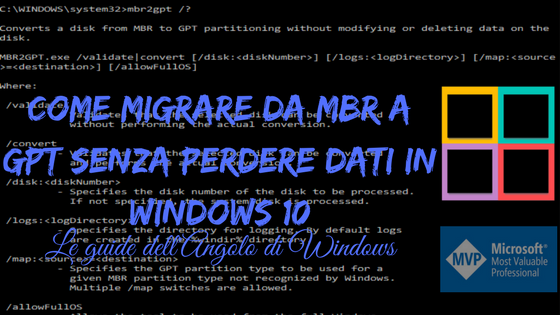Indice dei Contenuti
Per chi ha aggiornato da un sistema operativo come Windows 7 o, in alcuni casi, Windows 8 potrà esser utile questa guida.
Infatti dalla versione 1703 di Windows 10, esattamente dalla Build 15063, è possibile migrare il sistema da MBR a GPT senza perdere alcun dato. Questo grazie all’introduzione dello strumento MBR2GPT.EXE che rende possibile l’operazione sia da sistema avviato sia dal boot del computer: vediamo i passaggi da eseguire.ps. PRIMA di eseguire l’operazione consigliamo di eseguire un backup dei propri file in un disco esterno
Le differenze tra MBR e GPT
Il Master Boot Record (MBR) è quel settore dell’hard disk di un computer, noto anche come settore di avvio principale, composto dai primi 512 byte (mezzo kilobyte) del disco, che contiene la sequenza di comandi/istruzioni necessarie all’avvio (boot) del sistema operativo, tipicamente il boot manager/boot loader del sistema e la tabella delle partizioni presenti nel disco. La struttura comprende inoltre l’MBT (Master Boot Program) che occupa di scansionare le partizioni, trovare e avviare il rispettivo boot loader che deve essere eseguito, dell’MBT (Master Boot Table) che contiene informazioni sulle partizioni,
La GUID Partition Table (GPT) è un formato che fa parte dello standard EFI ed un funzionamento più moderno ed adatto alle esigenze dei computer di oggi, è retrocompatibile in quanto il settore iniziale ha un MBR Protective che garantisce la compatibilità con software più vecchi; inoltre è ridondante in quanto scrive l’intestazione e la tabella delle partizioni sia all’inizio che alla fine del disco.
I pro e i contro
MBR supporta la presenza di massimo 4 partizioni primarie di cui la dimensione non può superare i 2 Tera, con GPT invece la creazione di partizioni è teoricamente illimitato, anche se a livello operativo è limitato a 128 partizioni e consente di creare partizioni con dimensioni fino a 9 miliardi di Tera, in Windows il limite è a 256 Tera.
Tecnicamente parlando GPT offre più funzionalità e sicurezza in caso di attacco virus o di danneggiamento, visto che ha diverse possibilità di ripristino grazie alla ridondanza dei dati sia all’inizio che alla fine della partizione, oltre al fatto di esser retrocompatibile.
Questa operazione che andremo a spiegare NON è consigliata per:
- chi ha sistemi in dual-boot come Windows 10 con una precedente versione di Windows o Linux
- chi ha precedenti versioni di Windows 10: è consigliabile aggiornare il sistema alla versione 1703 per ottimizzare al meglio l’operazione
- chi ha Windows 7 o Windows 8 NON può eseguire l’operazione
- se nel disco da convertire sono presenti 4 partizioni non sarà possibile eseguire la conversione, visto che servirà uno spazio libero per la creazione della partizione UEFI
- chi ha ancora vecchi sistemi BIOS e non sono provvisti del nuovo UEFI
Come sapere se abbiamo MBR o GPT?
WIN + R > digitiamo “diskmgmt.msc” e diamo invio > ora se abbiamo la partizione riservata la sistema contrassegnata come attiva abbiamo l’MBR, visto che nel GPT non ci sono partizioni attive.
Come procedere
Come si nota da immagine il comando che ci serve è l’MBR2GPT.exe e possiamo usarlo così:
con Windows 10 avviato
WIN + X > prompt dei comandi come amministratore > digitiamo
mbr2gpt /convert /allowfullOS
al riavvio cambiamo le impostazioni di avvio entrando nel bios ed abilitiamo il boot in UEFI MODE
dal boot senza avviare Windows 10
mbr2gpt /convert
al riavvio cambiamo le impostazioni di avvio entrando nel bios ed abilitiamo il boot in UEFI MODE
Se avete dei dubbi o paura di sbagliare postate pure le vostre richieste di aiuto.